Завантажте відсутню DLL за кілька простих кроків
- The vccorlib140_app.dll життєво важливий для ефективної роботи кількох програм, насамперед ігор.
- Якщо DLL відсутня, це, ймовірно, пов’язано з наявністю пошкоджених системних файлів або проблемами з інсталяцією програми.
- Швидке вирішення проблеми — це запустити спеціальний інструмент відновлення DLL, або ви можете перевірити наявність пошкоджених системних файлів серед інших рішень.
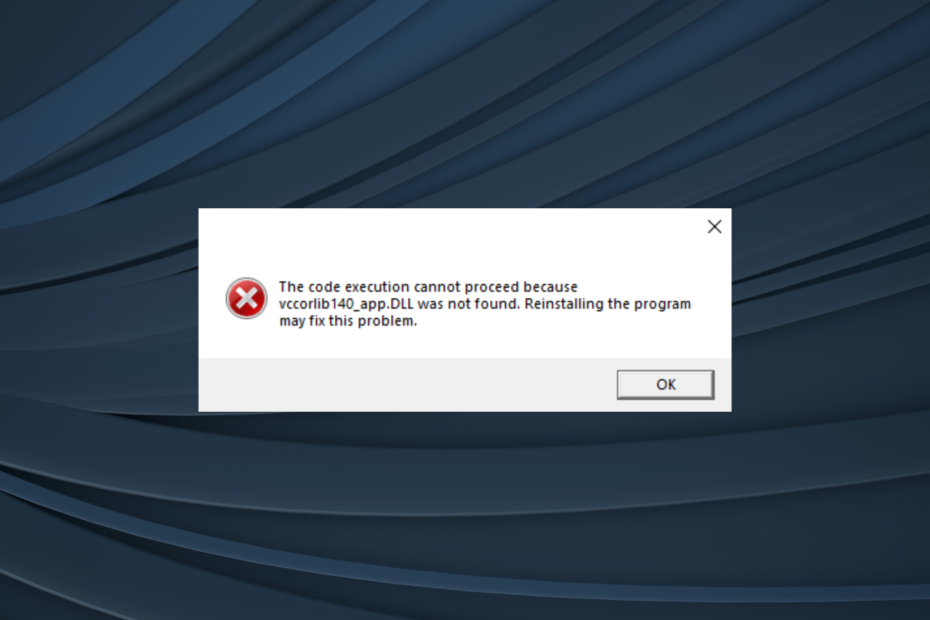
XВСТАНОВИТИ, НАТИСНУВШИ ЗАВАНТАЖИТИ ФАЙЛ
Цей інструмент замінить пошкоджені або пошкоджені DLL-файли їх функціональними еквівалентами за допомогою спеціального репозиторію, де містяться офіційні версії DLL-файлів.
- Завантажте та встановіть Fortect на вашому ПК.
- Запустіть інструмент і Почати сканування щоб знайти файли DLL, які можуть спричиняти проблеми з ПК.
- Клацніть правою кнопкою миші Почати ремонт для заміни зламаних DLL робочими версіями.
- Fortect завантажив 0 читачів цього місяця.
Корпорація Майкрософт розробляє широкий спектр бібліотек DLL, деякі встановлені за замовчуванням у Windows, а інші поставляються в комплекті з додатковими пакетами або програмами сторонніх розробників. Одним із таких, що потрапляє в останню категорію, є
vccorlib140_app.dll.Коли DLL не знайдено, кілька програми припиняють працювати. У той час як більшість додатків видаватимуть код помилки з підсвічуванням причини, деякі не запускаються й просто не запускаються взагалі, що робить ситуацію ще складнішою. Отже, давайте дізнаємося, чому vcruntime140_app.dll відсутній у Windows 11.
Який файл vccorlib140_app.dll відсутній?
Ось основні причини DLL не знайдено:
- Пошкоджені системні файли: Коли файли DLL або системні файли пошкоджені, програми мають проблеми із завантаженням і роботою в Windows.
- Неправильне встановлення програми: Більшість програм мають необхідні бібліотеки DLL у своєму каталозі та постачаються разом із ними. Отже, коли файл відсутній, є ймовірність того, що інсталяція пройшла неправильно.
- Відсутні пакунки для повторного розповсюдження: DLL-файл пов’язано з MSVC, і відсутність розповсюджуваних файлів тут часто спричиняє vccorlib140_app.dll помилка.
Що робити, якщо vccorlib140_app.dll не знайдено?
У той час як кілька онлайн-платформ стверджують, що вони хостинг vccorlib140_app.dll безкоштовно, ніхто не є надійним. Було кілька випадків, коли ці файли містили зловмисне програмне забезпечення та впливали на ПК користувача. Ось чому вам потрібен безпечний і спеціальний інструмент відновлення DLL.
Якщо говорити про це, то немає кращого, ніж надійний інструмент, якому віддають перевагу користувачі по всьому світу.
Завдяки великій базі даних, яка постійно розширюється, він може допомогти вам швидко знайти будь-яку DLL, а також допомогти вам завантажити vccorlib140_app.dll.
2. Перенесіть файл з іншого ПК
Швидке вирішення проблеми, хоча й не для всіх користувачів, полягає в перенесенні відсутньої DLL з іншого комп’ютера на уражений ПК. Звичайний vccorlib140_app.dll місцезнаходження:C:\Windows\System32
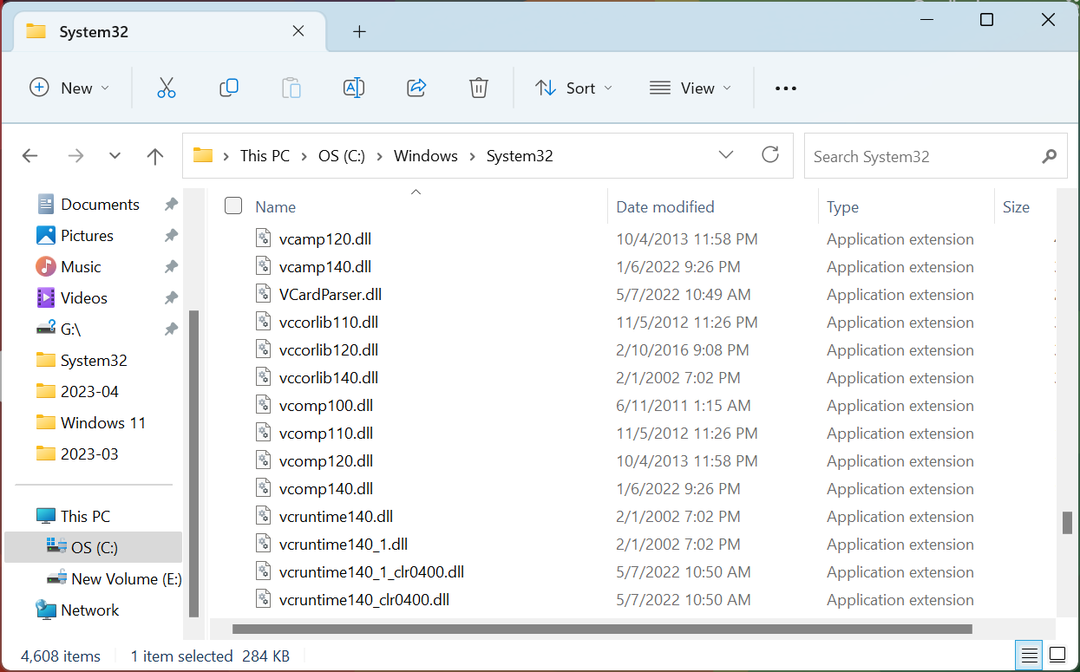
Якщо ви не можете знайти його в Система32 папку, перевірте каталог програми. І обов’язково перемістіть файл у ту саму папку на ПК, через що виникає помилка. Єдиний недолік тут полягає в тому, що знайти ПК з vccorlib140_app.dll може бути складним для багатьох.
3. Запустіть сканування DISM і SFC
- Прес вікна + Р відкривати бігти, вид cmd, і вдарив Ctrl + Shift + Введіть.
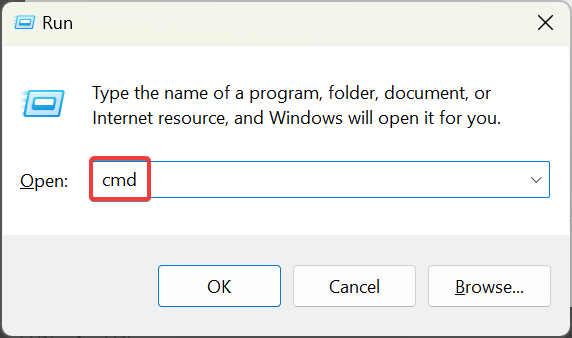
- Натисніть Так в UAC підказка.
- Вставте наступні команди та натисніть Введіть після кожного запуску DISM інструмент:
DISM /Онлайн /Cleanup-Image /CheckHealthDISM /Online /Cleanup-Image /ScanHealthDISM /Онлайн /Cleanup-Image /RestoreHealth - Тепер виконайте цю команду для SFC сканування:
sfc /scannow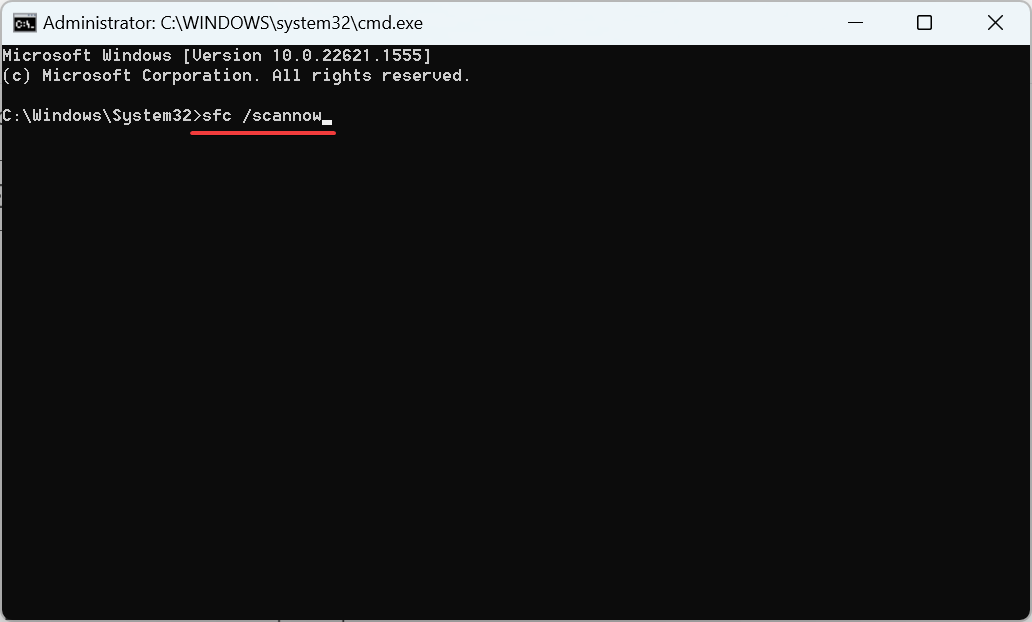
The Команди DISM і сканування SFC ефективні для ремонту пошкоджені системні файли у Windows, поширена причина, з якою користувачі стикаються з проблемами vccorlib140_app.dll. Отже, запустіть їх обидва та перевірте, чи зникає помилка.
- Що таке WavesSvc64.exe і як виправити високе використання ЦП
- Msvcr70.dll не знайдено: як виправити цю помилку
- Mfplat.dll не знайдено або відсутня: як це виправити
- Виправлення: помилка 0xc10100bf Цей файл не відтворюється
4. Завантажте розповсюджувані пакети Visual C++
- Йти до Офіційний сайт Microsoftі завантажте останню версію Розповсюджуваний Visual C++ пакети.
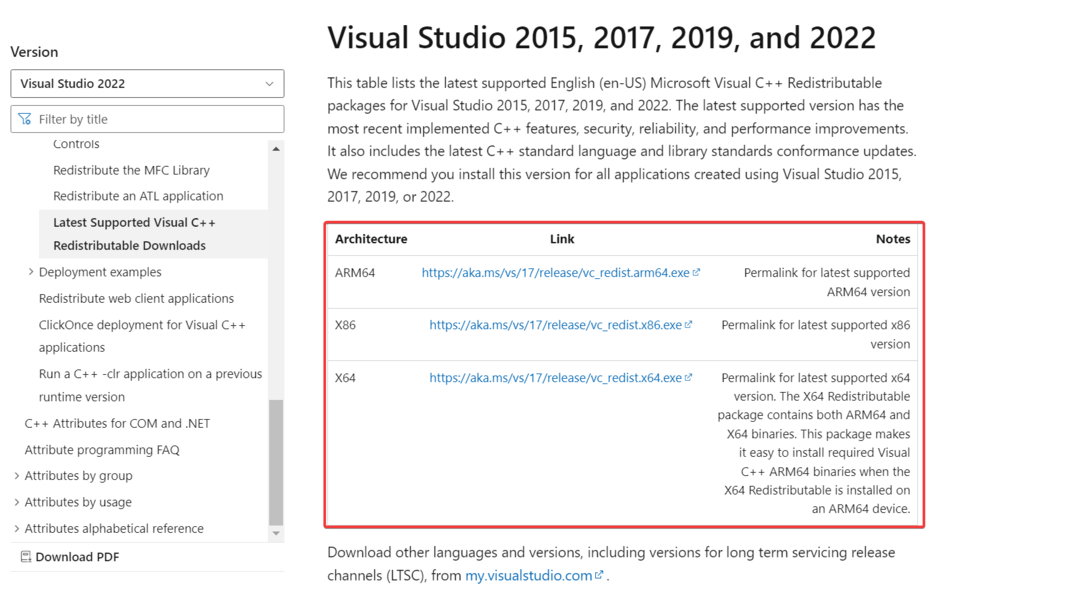
- Запустіть установку для кожного з них і дотримуйтеся вказівок на екрані, щоб завершити встановлення.
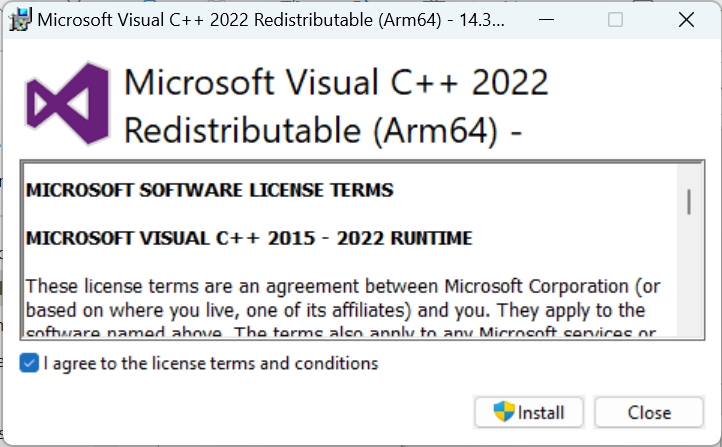
- Так само встановіть інші розповсюджувані файли, які ви завантажили раніше.
Як тільки у вас є все актуальне та найновіше Microsoft Visual C++ Redistributable встановлені пакети, the vccorlib140_app.dll помилку, відсутню в State of Decay 2, слід виправити. Просто переконайтеся, що ви завантажили всі пакети для певної версії.
5. Перевстановіть програму
- Прес вікна + Р відкривати бігти, вид appwiz.cpl у текстовому полі та натисніть Введіть.
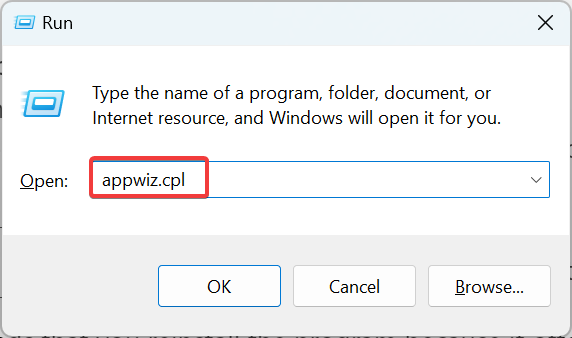
- Виберіть уражену програму зі списку та натисніть Видалити.
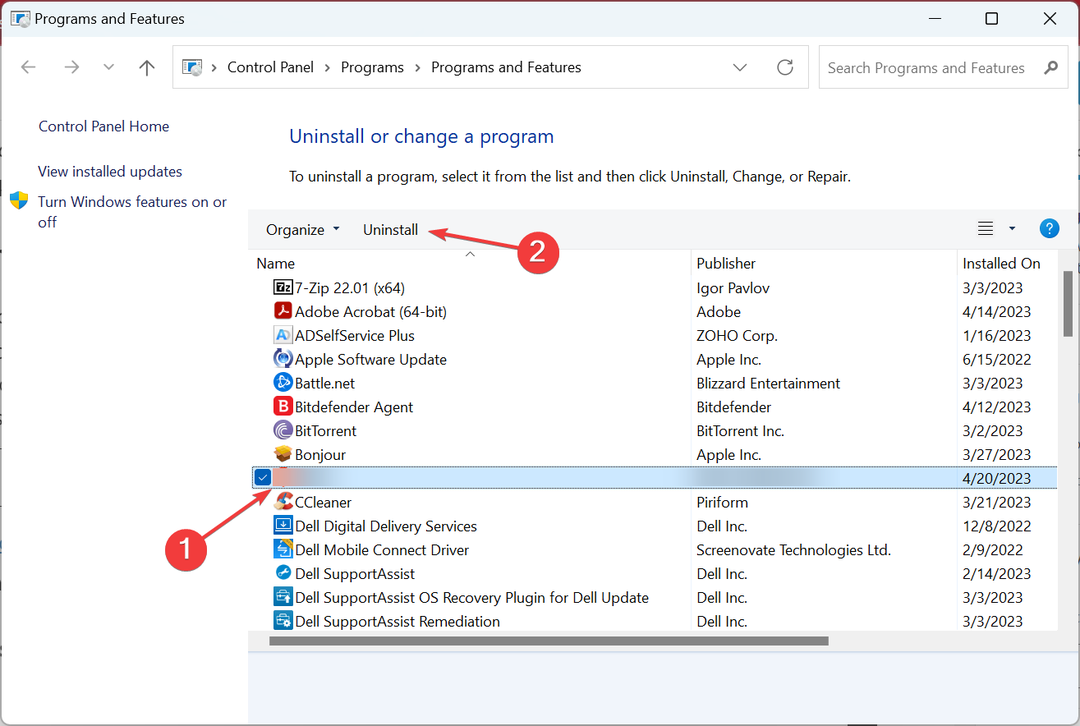
- Виберіть відповідну відповідь у підказках і дотримуйтесь інструкцій, щоб завершити процес.
- Після цього перезавантажте комп’ютер, щоб зміни набули чинності, а потім перевстановіть програму з офіційного джерела.
Після перевстановлення програми відсутні vccorlib140_app.dll має з’явитися в каталозі програми, а програма працюватиме без проблем.
Перш ніж піти, перегляньте наш підібраний список найкращі інструменти для відновлення DLL і придбайте його сьогодні, щоб запобігти таким помилкам.
Щоб дізнатися, яке рішення спрацювало для вас, залиште коментар нижче.
Все ще виникають проблеми?
СПОНСОРОВАНО
Якщо наведені вище пропозиції не допомогли вирішити вашу проблему, ваш комп’ютер може мати серйозніші проблеми з Windows. Ми пропонуємо вибрати комплексне рішення, наприклад Фортект для ефективного вирішення проблем. Після встановлення просто натисніть Переглянути та виправити кнопку, а потім натисніть Почати ремонт.


